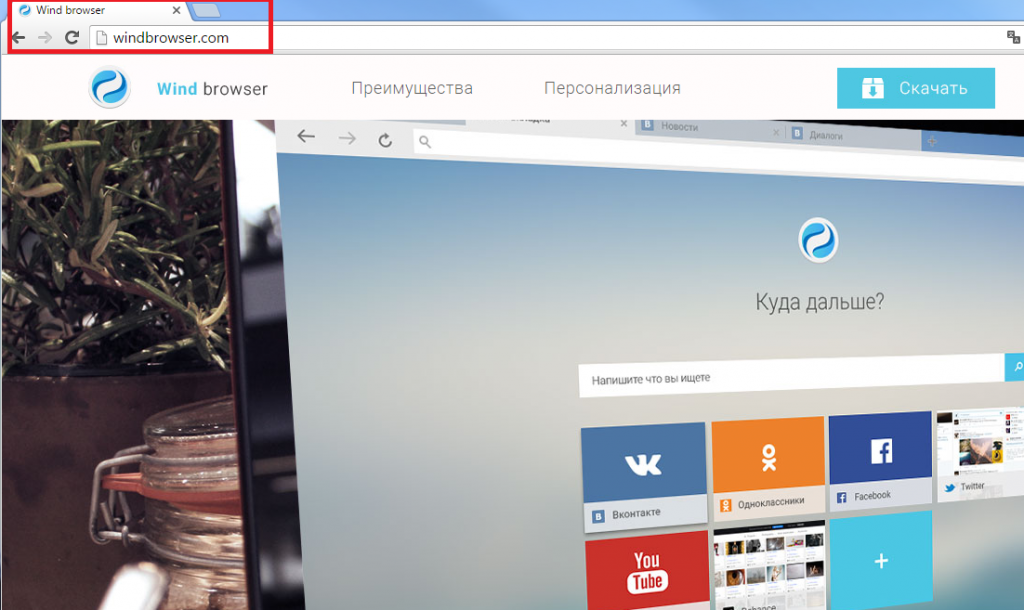การ Wind Browser ลบ (ถอนการติดตั้งWind Browser)
Wind Browserเป็นโปรแกรมประยุกต์อาจที่ถูกประกาศ โดย DevUnion, inc โปรแกรมมีหน้าอย่างเป็นทางการwindbrowser.comซึ่งนำเสนอในรัสเซีย เว็บไซต์ระบุ Wind Browser ที่สามารถปรับปรุงประสบการณ์ของคุณท่องออนไลน์ช่วยให้คุณสามารถเลือกพื้นหลังเบราว์เซอร์หลาย กำจัดโฆษณาไม่จำเป็นออกจากของคุณเยี่ยมชมเพจของ ปกป้องคุณจากภัยคุกคามออนไลน์ และอื่น ๆ
ซอฟต์แวร์สามารถดาวน์โหลดได้จากหน้าอย่างเป็นทางการ อย่างไรก็ตาม คุณควรทราบว่า ไม่เป็นประโยชน์ที่จะเรียกร้องให้ ถ้าคุณมีโปรแกรมประยุกต์นี้บนคอมพิวเตอร์ของคุณ เราขอแนะนำว่า คุณลบ Wind Browser โดยไม่ลังเล
การไม่ Wind Browser งาน
Wind Browser ตามเครื่องยนต์โครเมียม ดังนั้น มันค่อนข้างคล้ายกับ Google Chrome เช่นเบราว์เซอร์อื่น ๆ ตามโปรแกรมนี้รวมทั้ง BoBrowser ยูนิโก้เบราว์เซอร์ เบราว์เซอร์ Tesla และอื่น ๆ มันถูกจัดประเภทเป็นโปรแกรมซอฟต์แวร์ที่ไม่ต้อง ไม่ได้ทำตามผ่านในทั้งหมดของสัญญา โปรแกรมที่มาพร้อมกับนามสกุลก่อนการติดตั้งที่ถูกซ่อนจากรายการส่วนขยาย นี้ชัดเจนไม่ได้เครื่องดี หมายเลขของส่วนขยายคือ “nmmhkkegccagdldgiimedpiccmgmieda” และมันสามารถพบได้ในชื่อ C:Users[User] AppDataLocalWindUser Datadefault โฟลเดอร์ โฟลเดอร์นี้จะประกอบด้วยนามสกุลอื่นที่เรียกว่า Sovetnik Tesla ซึ่งใช้สำหรับการติดตามคุกกี้ของคุณ และนำเสนอคุณ ด้วยโฆษณาต่าง ๆ Add-on ที่ควรแสดงราคาดีที่สุดเมื่อคุณร้านค้าออนไลน์ แต่ความจริงเป็น มันจะแค่น้ำท่วมคุณ ด้วยหน้าต่างแบบผุดขึ้น แบนเนอร์ และโฆษณาอื่น ๆ ถ้าคุณต้องการกำจัดโฆษณาเหล่านี้ คุณควรกำจัด Wind Browser จากคอมพิวเตอร์ของคุณ และกลับไปใช้ชื่อเสียงเว็บเบราว์เซอร์
แม้ว่าแอพลิเคชันมีไซต์อย่างเป็นทางการ รวมทั้งได้รับเผยแพร่ในการรวมข้อมูลฟรีแวร์ คุณควรเก็บไว้ในใจที่ฟรีโปรแกรมเกือบทั้งหมดมาพร้อมกับข้อเสนอเพิ่มเติม คุณต้องการตัวช่วยสร้างการติดตั้ง ถ้าคุณต้องการหลีกเลี่ยงการปพลิเคชันไม่จำเป็น ตรวจสอบให้แน่ใจว่า คุณจะเลือกโหมดการติดตั้งขั้นสูง และปฏิเสธทุกข้อเสนอเพิ่มเติมให้
วิธีการเอา Wind Browser
มีคำถามไม่ว่า คุณจะลบ Wind Browser แทนบล็อกโฆษณาที่ไม่พึงประสงค์ เบราว์เซอร์จริงเพิ่มโฆษณาตนเองลงในเว็บไซต์ของคุณเยี่ยมชม คุณสามารถสิ้นสุด Wind Browser ด้วยตนเอง หรือโดยอัตโนมัติ เราขอแนะนำว่า ไปกับ Wind Browser อัตโนมัติเอา โดยเฉพาะอย่างยิ่งถ้าคุณไม่ไม่ดาวน์โหลดจากหน้าอย่างเป็นทางการของตัวเอง หากคุณใช้เครื่องมือกำจัดมัลแวร์ คุณจะสามารถลบไม่เฉพาะเบราว์เซอร์ที่ไม่พึงประสงค์ แต่ยังโปรแกรมประยุกต์อื่นอาจเป็นอันตราย นอกจากนี้ สาธารณูปโภคความปลอดภัยก็สามารถปกป้องคอมพิวเตอร์ของคุณคุณอาจจับออนไลน์อื่น ๆ เชื้อบนอินเทอร์เน็ต โซลูชั่นทางเลือกจะเอา Wind Browser ด้วยตนเอง ซึ่งคุณสามารถทำตามคำแนะนำที่แสดงด้านล่าง
Offers
ดาวน์โหลดเครื่องมือการเอาออกto scan for Wind BrowserUse our recommended removal tool to scan for Wind Browser. Trial version of provides detection of computer threats like Wind Browser and assists in its removal for FREE. You can delete detected registry entries, files and processes yourself or purchase a full version.
More information about SpyWarrior and Uninstall Instructions. Please review SpyWarrior EULA and Privacy Policy. SpyWarrior scanner is free. If it detects a malware, purchase its full version to remove it.

WiperSoft รีวิวรายละเอียด WiperSoftเป็นเครื่องมือรักษาความปลอดภัยที่มีความปลอดภ� ...
ดาวน์โหลด|เพิ่มเติม


ไวรัสคือ MacKeeperMacKeeper เป็นไวรัสไม่ ไม่ใช่เรื่อง หลอกลวง ในขณะที่มีความคิดเห็ ...
ดาวน์โหลด|เพิ่มเติม


ในขณะที่ผู้สร้างมัล MalwareBytes ไม่ได้ในธุรกิจนี้นาน พวกเขาได้ค่ามัน ด้วยวิธ� ...
ดาวน์โหลด|เพิ่มเติม
Quick Menu
ขั้นตอนที่1 ได้ ถอนการติดตั้ง Wind Browser และโปรแกรมที่เกี่ยวข้อง
เอา Wind Browser ออกจาก Windows 8
คลิกขวาในมุมซ้ายด้านล่างของหน้าจอ เมื่อแสดงด่วนเข้าเมนู เลือกแผงควบคุมเลือกโปรแกรม และคุณลักษณะ และเลือกถอนการติดตั้งซอฟต์แวร์


ถอนการติดตั้ง Wind Browser ออกจาก Windows 7
คลิก Start → Control Panel → Programs and Features → Uninstall a program.


ลบ Wind Browser จาก Windows XP
คลิก Start → Settings → Control Panel. Yerini öğrenmek ve tıkırtı → Add or Remove Programs.


เอา Wind Browser ออกจาก Mac OS X
คลิกที่ปุ่มไปที่ด้านบนซ้ายของหน้าจอและโปรแกรมประยุกต์ที่เลือก เลือกโฟลเดอร์ของโปรแกรมประยุกต์ และค้นหา Wind Browser หรือซอฟต์แวร์น่าสงสัยอื่น ๆ ตอนนี้ คลิกขวาบนทุกส่วนของรายการดังกล่าวและเลือกย้ายไปถังขยะ แล้วคลิกที่ไอคอนถังขยะ และถังขยะว่างเปล่าที่เลือก


ขั้นตอนที่2 ได้ ลบ Wind Browser จากเบราว์เซอร์ของคุณ
ส่วนขยายที่ไม่พึงประสงค์จาก Internet Explorer จบการทำงาน
- แตะไอคอนเกียร์ และไป'จัดการ add-on


- เลือกแถบเครื่องมือและโปรแกรมเสริม และกำจัดรายการที่น่าสงสัยทั้งหมด (ไม่ใช่ Microsoft, Yahoo, Google, Oracle หรือ Adobe)


- ออกจากหน้าต่าง
เปลี่ยนหน้าแรกของ Internet Explorer ถ้ามีการเปลี่ยนแปลง โดยไวรัส:
- แตะไอคอนเกียร์ (เมนู) ที่มุมบนขวาของเบราว์เซอร์ และคลิกตัวเลือกอินเทอร์เน็ต


- โดยทั่วไปแท็บลบ URL ที่เป็นอันตราย และป้อนชื่อโดเมนที่กว่า ใช้กดเพื่อบันทึกการเปลี่ยนแปลง


การตั้งค่าเบราว์เซอร์ของคุณ
- คลิกที่ไอคอนเกียร์ และย้ายไปตัวเลือกอินเทอร์เน็ต


- เปิดแท็บขั้นสูง แล้วกดใหม่


- เลือกลบการตั้งค่าส่วนบุคคล และรับรีเซ็ตหนึ่งเวลาขึ้น


- เคาะปิด และออกจากเบราว์เซอร์ของคุณ


- ถ้าคุณไม่สามารถรีเซ็ตเบราว์เซอร์ของคุณ ใช้มัลมีชื่อเสียง และสแกนคอมพิวเตอร์ของคุณทั้งหมดด้วย
ลบ Wind Browser จากกูเกิลโครม
- เข้าถึงเมนู (มุมบนขวาของหน้าต่าง) และเลือกการตั้งค่า


- เลือกส่วนขยาย


- กำจัดส่วนขยายน่าสงสัยจากรายการ โดยการคลิกที่ถังขยะติดกับพวกเขา


- ถ้าคุณไม่แน่ใจว่าส่วนขยายที่จะเอาออก คุณสามารถปิดใช้งานนั้นชั่วคราว


ตั้งค่า Google Chrome homepage และเริ่มต้นโปรแกรมค้นหาถ้าเป็นนักจี้ โดยไวรัส
- กดบนไอคอนเมนู และคลิกการตั้งค่า


- ค้นหา "เปิดหน้าใดหน้าหนึ่ง" หรือ "ตั้งหน้า" ภายใต้ "ในการเริ่มต้นระบบ" ตัวเลือก และคลิกตั้งค่าหน้า


- ในหน้าต่างอื่นเอาไซต์ค้นหาที่เป็นอันตรายออก และระบุวันที่คุณต้องการใช้เป็นโฮมเพจของคุณ


- ภายใต้หัวข้อค้นหาเลือกเครื่องมือค้นหาจัดการ เมื่ออยู่ใน Search Engine..., เอาเว็บไซต์ค้นหาอันตราย คุณควรปล่อยให้ Google หรือชื่อที่ต้องการค้นหาของคุณเท่านั้น




การตั้งค่าเบราว์เซอร์ของคุณ
- ถ้าเบราว์เซอร์ยังคงไม่ทำงานตามที่คุณต้องการ คุณสามารถรีเซ็ตการตั้งค่า
- เปิดเมนู และไปที่การตั้งค่า


- กดปุ่ม Reset ที่ส่วนท้ายของหน้า


- เคาะปุ่มตั้งค่าใหม่อีกครั้งในกล่องยืนยัน


- ถ้าคุณไม่สามารถรีเซ็ตการตั้งค่า ซื้อมัลถูกต้องตามกฎหมาย และสแกนพีซีของคุณ
เอา Wind Browser ออกจาก Mozilla Firefox
- ที่มุมขวาบนของหน้าจอ กดปุ่ม menu และเลือกโปรแกรม Add-on (หรือเคาะ Ctrl + Shift + A พร้อมกัน)


- ย้ายไปยังรายการส่วนขยายและโปรแกรม Add-on และถอนการติดตั้งของรายการทั้งหมดที่น่าสงสัย และไม่รู้จัก


เปลี่ยนโฮมเพจของ Mozilla Firefox ถ้ามันถูกเปลี่ยนแปลง โดยไวรัส:
- เคาะบนเมนู (มุมบนขวา) เลือกตัวเลือก


- บนทั่วไปแท็บลบ URL ที่เป็นอันตราย และป้อนเว็บไซต์กว่า หรือต้องการคืนค่าเริ่มต้น


- กดตกลงเพื่อบันทึกการเปลี่ยนแปลงเหล่านี้
การตั้งค่าเบราว์เซอร์ของคุณ
- เปิดเมนู และแท็บปุ่มช่วยเหลือ


- เลือกข้อมูลการแก้ไขปัญหา


- กดรีเฟรช Firefox


- ในกล่องยืนยัน คลิก Firefox รีเฟรชอีกครั้ง


- ถ้าคุณไม่สามารถรีเซ็ต Mozilla Firefox สแกนคอมพิวเตอร์ของคุณทั้งหมดกับมัลเป็นที่น่าเชื่อถือ
ถอนการติดตั้ง Wind Browser จากซาฟารี (Mac OS X)
- เข้าถึงเมนู
- เลือกการกำหนดลักษณะ


- ไปแท็บส่วนขยาย


- เคาะปุ่มถอนการติดตั้งถัดจาก Wind Browser ระวัง และกำจัดของรายการทั้งหมดอื่น ๆ ไม่รู้จักเป็นอย่างดี ถ้าคุณไม่แน่ใจว่าส่วนขยายเป็นเชื่อถือได้ หรือไม่ เพียงแค่ยกเลิกเลือกกล่องเปิดใช้งานเพื่อปิดใช้งานชั่วคราว
- เริ่มซาฟารี
การตั้งค่าเบราว์เซอร์ของคุณ
- แตะไอคอนเมนู และเลือกตั้งซาฟารี


- เลือกตัวเลือกที่คุณต้องการใหม่ (มักจะทั้งหมดที่เลือกไว้แล้ว) และกดใหม่


- ถ้าคุณไม่สามารถรีเซ็ตเบราว์เซอร์ สแกนพีซีของคุณทั้งหมด ด้วยซอฟต์แวร์การเอาจริง
Site Disclaimer
2-remove-virus.com is not sponsored, owned, affiliated, or linked to malware developers or distributors that are referenced in this article. The article does not promote or endorse any type of malware. We aim at providing useful information that will help computer users to detect and eliminate the unwanted malicious programs from their computers. This can be done manually by following the instructions presented in the article or automatically by implementing the suggested anti-malware tools.
The article is only meant to be used for educational purposes. If you follow the instructions given in the article, you agree to be contracted by the disclaimer. We do not guarantee that the artcile will present you with a solution that removes the malign threats completely. Malware changes constantly, which is why, in some cases, it may be difficult to clean the computer fully by using only the manual removal instructions.